- Autor Abigail Brown [email protected].
- Public 2023-12-17 06:41.
- Zadnja izmjena 2025-01-24 12:04.
Šta treba znati
- Apple ažurira svoje ugrađene aplikacije, uključujući Apple Maps, kada objavi iPadOS ažuriranje.
- Ručna ažuriranja za probleme: Ako imate problema s Mapama i želite ručno ažurirati aplikaciju, imamo nekoliko mogućih rješenja.
Ovaj članak objašnjava kako ažuriranja za Apple Maps funkcionišu na iPad-u kada su nove funkcije dostupne. Za one koji žele riješiti probleme s Mapama koristeći ručno ažuriranje na svom iPadu, imamo različite postavke i opcije koje možete provjeriti.
Ažuriranje Apple mapa na iPad-u za nove funkcije
Kao i druge Apple-ove ugrađene aplikacije, kao što su Safari, Notes i Mail, Mape se automatski ažuriraju kada se objavi nova verzija operativnog sistema. Tako ćete s iPadOS-om 15, na primjer, dobiti ažuriranu aplikaciju Mape s novim funkcijama kada nadogradite svoj iPad na najnoviju verziju sistema.
Idite na Postavke > General > Ažuriranje softvera da vidite da li je vaš iPad pokrenut do danas ili ako je dostupno ažuriranje za iPadOS.
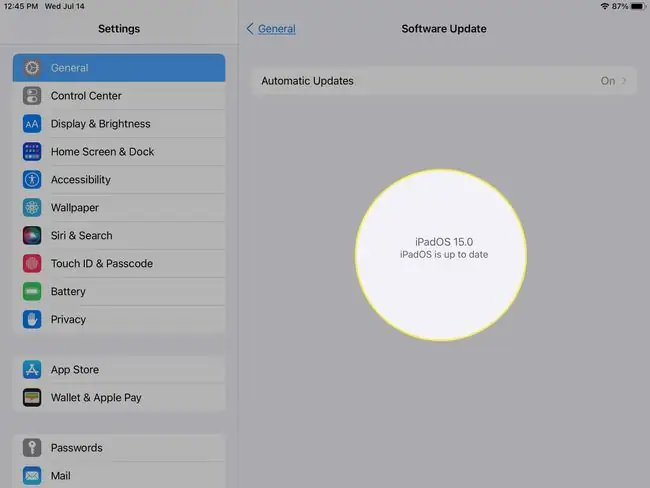
Ažuriranje Apple mapa na iPad-u za rješavanje problema
Ako imate problema sa trenutnom verzijom Mapa, kao što su problemi s pronalaženjem vaše lokacije ili dobijanjem netačnih informacija, možda se pitate možete li ručno ažurirati aplikaciju.
Ne postoji zgodno dugme za ručno ažuriranje mapa, ali postoji nekoliko stvari koje možete provjeriti kako biste pokušali riješiti probleme. Evo ih po redu.
-
Provjerite da li su usluge lokacije omogućene za aplikaciju Mape na vašem iPadu. Otvorite Settings i idite na Privacy> Location Services.
Odaberite Mape i potvrdite da ste potvrdili Dok koristite aplikaciju ili Widgete.

Image -
Potvrdite da imate uključen Wi-Fi ili mobilni podaci i da ste povezani. Također u Postavke odaberite Wi-Fi ili Mobilni podaci prema vašem iPad modelu i vezi.
Uvjerite se da je prekidač uključen i da ste povezani.

Image -
Provjerite još jednom da li su vaša vremenska zona i postavke vremena i datuma ispravne. U Settings, idite na General > Datum i vrijeme da vidite trenutna podešavanja.
Unesite sve potrebne promjene ili omogućite Set Automatically da vaš iPad to može riješiti.

Image -
Ako je sve gore navedeno ispravno i još uvijek imate problema, ponovo pokrenite aplikaciju Mape: prisilno zatvorite aplikaciju i ponovo je otvorite.
Pokrenite preklopnik aplikacija i prevucite prstom prema gore po aplikaciji da je zatvorite. Zatim idite na Mape na svom iPadu i otvorite ih ponovo.

Image - Ako prisilno zatvaranje aplikacije ne uspije, pokušajte deinstalirati i zatim ponovo instalirati aplikaciju koristeći novo preuzimanje iz App Store-a. Ovo bi moglo riješiti mnoštvo problema koji sprječavaju da aplikacija radi ispravno.
- Posljednja akcija koju možete poduzeti ako ništa ne riješi vaš problem sa Mapama je da ponovo pokrenete iPad. Mnogo puta jednostavno ponovno pokretanje uređaja može riješiti mali problem.
Ako želite nove funkcije Mapa, razmislite o ažuriranju vaše iPadOS verzije. Ali ako imate problema s Apple mapama, nadamo se da će ažuriranje jedne ili dvije postavke riješiti problem.
FAQ
Kako da pogledam nivo ulice u Mapama na iPad-u?
Da biste razgledali ulice u Mapama na iPad-u, dodirnite ikonu dvogled na mapi ili informativnoj kartici. Dodirnite ikonu Expand da vidite pun pogled na ulicu, prevucite prstom lijevo ili desno za pomicanje, dodirnite scenu da se pomaknete naprijed i stisnite prste da biste uvećali ili umanjili prikaz. Dodirnite Gotovo kada završite.
Kako očistiti keš memoriju u Apple Maps na iPad-u?
Da obrišete historiju lokacija Apple Maps na vašem iPadu, pokrenite Mape, a zatim povucite prema gore da biste otkrili punu informacijsku ploču. Pod Recents, pronađite svoju najnoviju istoriju. Prevucite ulijevo na pojedinačnoj lokaciji i dodirnite Delete da je uklonite iz svoje historije. Dodirnite Više da vidite. vašu punu historiju, a zatim dodirnite Obriši pored bilo kojeg odjeljka da izbrišete sve njegove podatke.






